كيفية تمييز رسائل البريد الإلكتروني على أنها ألوان مختلفة على iPhone و iPad في تطبيق Apple Mail
Miscellanea / / August 05, 2021
تأتي خدمات تطبيقات Apple Mail مع تعديلات بسيطة لإدارة رسائل البريد بسهولة. حيث iOS 13 و iPad OS 13 ولكن لدى Apple Mail مجموعة أو مجموعة من رسائل البريد الإلكتروني للتعامل معها. على الأرجح ، هذا لأن خدمة بريد Apple تتضمن جميع رسائل البريد الإلكتروني التي يمكن الوصول إليها مثل Gmail و Yahoo والتوقعات من بين المزيد. ومع ذلك ، تأتي Apple أيضًا مع رسائل بريدية فريدة من نوعها من خلال منحهم إشارات بناءً على متطلباتك
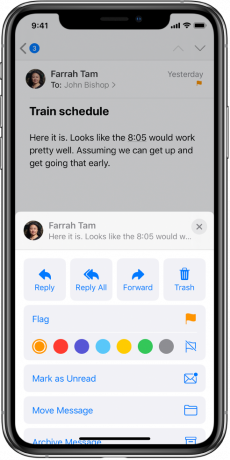
قدمت Apple نظام الإبلاغ لمنح مستويات مختلفة من خلال تطبيق بريد حديث في iOS 13 و iPad 13 المستخدم في iPhone و iPad. ناهيك عن أن هذه إحدى الميزات الأساسية لأنه يتعين علينا إدارة رسائل بريد إلكتروني مختلفة لجزء ثالث في مكان واحد. وفي الوقت نفسه ، يتم تخصيصها عن طريق تعيين Color Flag بناءً على الأهمية ، على الرغم من ذلك. تتضمن Apple إيماءات في بريد Apple الخاص بهم ، مما يشير إلى مجرد خطوة بسيطة.
جدول المحتويات
- 1 قم بوضع علامة على رسائل البريد الإلكتروني الخاصة بك وتصفيتها على iPhone و iPad في تطبيق البريد.
- 2 كيفية عرض صندوق البريد الذي تم وضع علامة عليه؟
- 3 ضع علامة على رسائل البريد الإلكتروني بناءً على ألوان مختلفة على iPad و iPhone
- 4 كيفية إلغاء علامات رسائل البريد الإلكتروني في Apple Mail على iOS و iPadOS
- 5 قم بعمل VIPs و Flag Email من VIPs
قم بوضع علامة على رسائل البريد الإلكتروني الخاصة بك وتصفيتها على iPhone و iPad في تطبيق البريد.
نعم ، يمكنك وضع علامة على رسالة بريد إلكتروني مباشرة من صندوق الوارد الخاص بك ، حيث تظهر مع أولوية في صندوق البريد مع العلم.
كيفية عرض صندوق البريد الذي تم وضع علامة عليه؟

- افتح "بريد" التطبيق على جهاز iPhone أو iPad.
- اضغط على Mailboxes.
(يتم وضعها في الزاوية العلوية اليسرى من تطبيق البريد.) - انقر فوق تحرير ثم حدد ذو علامة.
ضع علامة على رسائل البريد الإلكتروني بناءً على ألوان مختلفة على iPad و iPhone

ذكرنا سابقًا أن هذه الميزة تعمل فقط مع iPadOS 13 و iOS 13 بريد أبل الخدمات.
- فتح الأسهم "بريد" التطبيق على جهازك.
- الآن ، اسحب لليسار على البريد.
(البريد الذي تريد وضع علامة عليه.) - الآن ، اضغط على "علم".
(اللون الافتراضي هو البرتقالي ، اتبع المزيد لمعرفة كيفية تغيير لون العلم؟) - اسحب لليسار على البريد وانقر فوق "أكثر."
(المزيد سيفتح خيارات إضافية مثل unflag و Mark as Read و Forward و More) - يجب عليك اختيار اللون الخاص بك ، وسيظهر على الفور كعلامة.
(لتبديل الأعلام ، اتبع الخطوة مرة أخرى على البريد الآخر.)
بالإضافة إلى، كان هناك سبعة ألوان مختلفة للاختيار من بينها ، ويعطي تعيين لون أعلام متعددة مستوى أولوية مختلفًا للبريد. ناهيك عن أنه لن يؤثر على بريدك الوارد الآخر. يمنحك نوعًا من الوظائف التي تسمح للمستخدمين بالبحث بسرعة عن رسائل البريد الإلكتروني التي تم وضع علامة عليها بناءً على الأهمية.
كيفية إلغاء علامات رسائل البريد الإلكتروني في Apple Mail على iOS و iPadOS
تعد رسائل البريد الإلكتروني بدون علامة بسيطة للغاية لأن كل ما عليك فعله هو أن يكون هذا أيضًا يدويًا تمامًا. عندما لا تطلب أهمية البريد هذه.
- فتح الأسهم "بريد" على جهاز iPad أو iPhone
- اسحب لليسار على البريد الإلكتروني.
- اختر ال غير متخلف زر.
- هذا كل ما في الأمر ، وأنت على استعداد للذهاب.
قم بعمل VIPs و Flag Email من VIPs
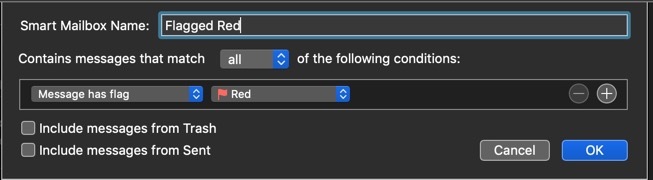
إذا كنت لا ترغب في وضع علامات فردية على رسائل البريد الإلكتروني ، فإن Apple تقدم أعلام قائمة الشخصيات المهمة.
- فتح الأسهم "بريد" التطبيق على جهاز iPhone أو iPad
- الآن ، افتح البريد
(التي تريد إضافتها في قائمة VIP) - الآن ، اضغط على الاسم أو عنوان البريد الإلكتروني شخص.
- اختر ، أضف إلى كبار الشخصيات.
(سوف يضاف بنجاح إلى قائمة VIP الخاصة بك.)
أول شيء أولاً ، تحتاج إلى إضافة أشخاص إلى قائمة VIP الخاصة بك. عندما تتلقى رسالة بريد إلكتروني ، ستظهر مع VIP Flags في صندوق بريد VIP. نود أن نعرف ، ما هي الميزات التي تستخدمها لإدارة رسائل البريد الإلكتروني الشخصية والمهنية على خدمة تطبيق Apple Mail. أخبرنا في قسم التعليقات في الأسفل.
روميشوار صحفي تقني ، محبوب من قبل Lakhs. شكرًا على العديد من المقالات للموقع المحترم اعتبارًا من 4 أبريل 2019. رأي غير متحيز ، أدلة إرشادية ، تقديم محتوى عالي الجودة وإعلامي. هدير للرضا أنت جائع التكنولوجيا.

![قائمة أفضل ROM مخصص لـ LeEco Le 2 [محدث]](/f/b541f9d75f421fa545fd9c8670cff7fa.jpg?width=288&height=384)

